打印机配置说明
- 格式:doc
- 大小:157.00 KB
- 文档页数:7
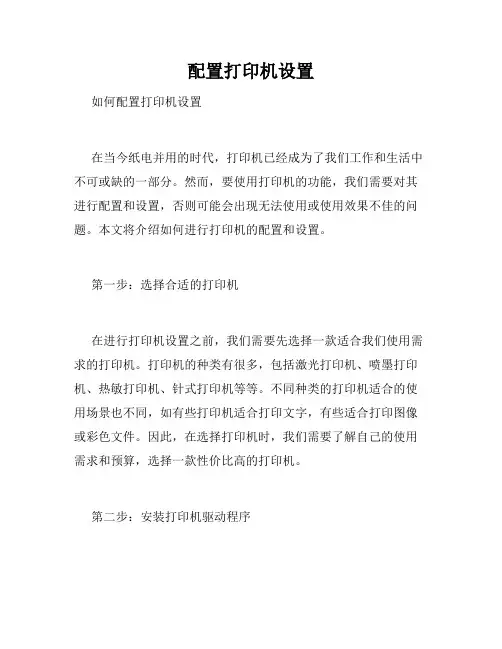
配置打印机设置如何配置打印机设置在当今纸电并用的时代,打印机已经成为了我们工作和生活中不可或缺的一部分。
然而,要使用打印机的功能,我们需要对其进行配置和设置,否则可能会出现无法使用或使用效果不佳的问题。
本文将介绍如何进行打印机的配置和设置。
第一步:选择合适的打印机在进行打印机设置之前,我们需要先选择一款适合我们使用需求的打印机。
打印机的种类有很多,包括激光打印机、喷墨打印机、热敏打印机、针式打印机等等。
不同种类的打印机适合的使用场景也不同,如有些打印机适合打印文字,有些适合打印图像或彩色文件。
因此,在选择打印机时,我们需要了解自己的使用需求和预算,选择一款性价比高的打印机。
第二步:安装打印机驱动程序安装打印机驱动程序是打印机能够正常工作的关键。
打印机驱动程序是指操作系统和打印机之间进行通信所需的软件程序。
通常情况下,打印机都会附带驱动程序的安装光盘,我们只需要插入光盘,按照安装向导进行安装即可。
如果我们不幸弄丢了光盘,或者光盘里面的驱动程序已经过期,我们只需进入打印机制造商的官网,下载最新的驱动程序安装包,并按照向导进行安装即可。
第三步:设置打印机属性在打印机安装驱动程序之后,我们需要进行一些属性设置,以达到最佳的打印效果。
打印属性设置涉及的内容包括打印纸张大小、打印质量、颜色等等。
打印纸张大小设置应该与我们要打印的文档或图片格式相匹配,否则可能会浪费打印纸张。
打印质量设置应该根据实际情况进行选择,较高的打印质量可能会导致打印速度变慢。
颜色设置应该与我们要打印的文档或图片相匹配,以达到更好的视觉效果。
第四步:连接打印机打印机连接电脑的方式有很多,包括USB接口、无线网络等。
不同连接方式的打印机设置方式也有所不同。
如果我们使用的是USB接口连接方式,我们只需要将USB线插入打印机和电脑的USB接口中即可。
如果使用的是无线连接方式,则需要根据打印机的用户手册进行设置。
第五步:测试打印在完成所有的打印机设置之后,建议进行打印测试,以确认打印机已经正确设置。
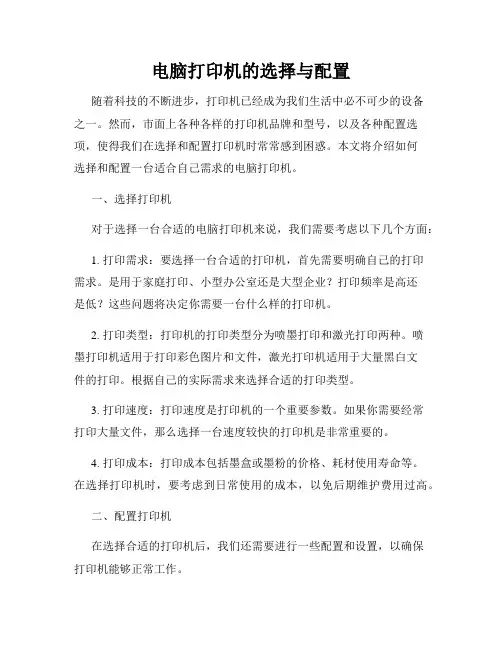
电脑打印机的选择与配置随着科技的不断进步,打印机已经成为我们生活中必不可少的设备之一。
然而,市面上各种各样的打印机品牌和型号,以及各种配置选项,使得我们在选择和配置打印机时常常感到困惑。
本文将介绍如何选择和配置一台适合自己需求的电脑打印机。
一、选择打印机对于选择一台合适的电脑打印机来说,我们需要考虑以下几个方面:1. 打印需求:要选择一台合适的打印机,首先需要明确自己的打印需求。
是用于家庭打印、小型办公室还是大型企业?打印频率是高还是低?这些问题将决定你需要一台什么样的打印机。
2. 打印类型:打印机的打印类型分为喷墨打印和激光打印两种。
喷墨打印机适用于打印彩色图片和文件,激光打印机适用于大量黑白文件的打印。
根据自己的实际需求来选择合适的打印类型。
3. 打印速度:打印速度是打印机的一个重要参数。
如果你需要经常打印大量文件,那么选择一台速度较快的打印机是非常重要的。
4. 打印成本:打印成本包括墨盒或墨粉的价格、耗材使用寿命等。
在选择打印机时,要考虑到日常使用的成本,以免后期维护费用过高。
二、配置打印机在选择合适的打印机后,我们还需要进行一些配置和设置,以确保打印机能够正常工作。
1. 安装驱动程序:打印机一般会随附驱动程序光盘或USB驱动器。
在将打印机连接到电脑之前,先安装驱动程序,以确保电脑能够正常识别和操作打印机。
2. 连接电脑:根据打印机的接口类型,选择合适的连接方式。
常见的接口类型有USB、蓝牙和Wi-Fi等。
确保连接稳定和可靠,以避免打印过程中因连接问题而中断。
3. 调整打印设置:通过打印机的设置界面,可以调整打印质量、纸张大小和打印方向等参数。
根据自己的要求和文档类型,进行相应的调整。
4. 维护和保养:定期对打印机进行清洁和维护,以保持其正常运行。
清理打印头、更换墨盒或墨粉等都是保持打印机良好状态的重要步骤。
总结:选择和配置一台适合自己需求的电脑打印机需要考虑多个因素。
根据打印需求、打印类型、打印速度和打印成本等因素来选择合适的打印机型号。

I/O 子菜单I/O(输入/输出)菜单中的项目会影响打印机和计算机之间的通信。
I/O 超时子菜单并行输入子菜单EIO X Jetdirect 子菜单仅在打印机的 EIO 插槽中安装了 EIO 设备(如 HP Jetdirect 打印服务器)时,EIO (增强输入/输出)子菜单才会显示。
菜单中的项目视安装的特定附件产品而定。
如果打印机配有HP Jetdirect 打印服务器 EIO 卡,则可以使用 EIO 菜单配置基本网络参数。
您还可以通过HP Web Jetadmin 或其它网络配置工具(如通过使用 T elnet 或浏览内嵌式 Web 服务器)配置这些和其它参数。
有关 EIO 子菜单的更多信息,请参阅随 EIO Jetdirect 卡附带的说明文档。
项目值说明I/O TIMEOUT=15(I/O 超时=15)5 至 300选择 I/O 超时时间(以秒计)。
(I/O 超时时间以秒计,是指打印作业结束前打印机等待的时间。
)此设置可使您调整超时时间,以获得最佳性能。
如果在打印作业期间其它端口有数据输入,则需增加超时时间。
项目值说明HIGH SPEED=YES (高速=是)YES (是)NO (否)与较新的计算机连接时,打印机使用速度较快的并行通信。
ADVANCEDFUNCTIONS=ON (高级功能=启用)ON (启用)OFF (关闭)打开或关闭双向并行通信功能。
默认设置为使用双向并行端口 (IEEE-1284)。
此设置允许打印机向计算机发送状态反馈信息。
(打开并行高级功能可能会降低语言转换速度。
)内嵌式 Jetdirect 子菜单项目选项值说明TCP/IP ENABLE(启用)HOST NAME(主机名称)CONFIGMETHOD(配置方法)DHCP RELEASE(DHCP 释放)DHCP RENEW(DHCP 更新)MANUALSETTINGS(手动设置)ON(启用)OFF(关闭)BOOTPDHCPAUTO IP(自动 IP)MANUAL(手动)NO(否,默认值)YES(是)IP ADDRESS(IP 地址)SUBNET MASK(子网掩码)SYSLOGSERVER(系统记录服务器)DEFAULTGATEWAY(默认网关)IDLE TIMEOUT(空闲超时)启用 TCP/IP 协议。
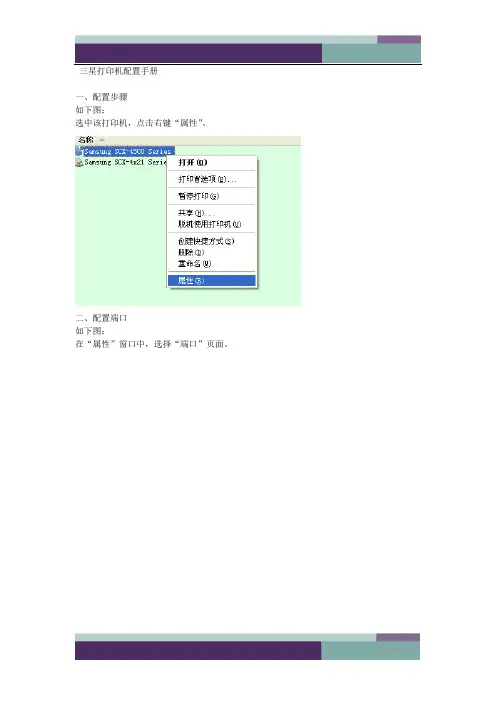
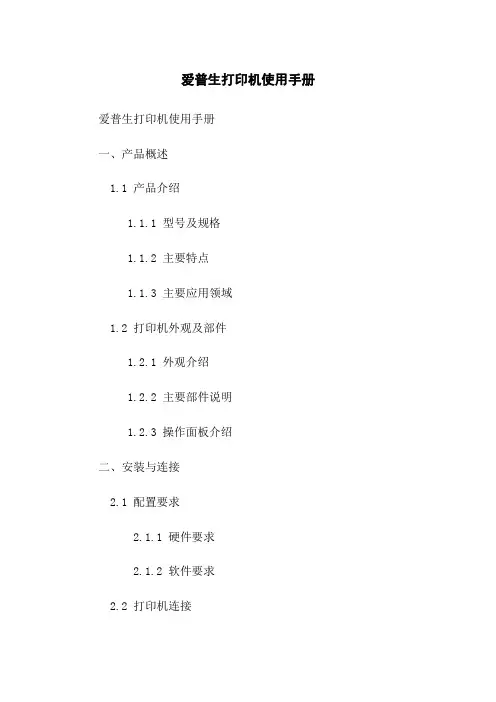
爱普生打印机使用手册爱普生打印机使用手册一、产品概述1.1 产品介绍1.1.1 型号及规格1.1.2 主要特点1.1.3 主要应用领域1.2 打印机外观及部件1.2.1 外观介绍1.2.2 主要部件说明1.2.3 操作面板介绍二、安装与连接2.1 配置要求2.1.1 硬件要求2.1.2 软件要求2.2 打印机连接2.2.1 连接计算机2.2.2 连接电源三、驱动安装与设置3.1 驱动安装3.1.1 驱动与安装步骤 3.1.2 驱动更新与升级 3.2 驱动设置3.2.1 打印机选择与设置3.2.2 打印参数设置四、打印机操作4.1 打印测试页4.2 打印文档4.3 打印设置4.3.1 纸张设置4.3.2 高级打印设置五、故障排除5.1 常见故障及解决方法5.1.1 打印机无法连接 5.1.2 打印质量不佳5.1.3 纸卡纸张5.1.4 其他故障5.2 常见问题解答六、维护与保养6.1 清洁打印机6.2 更换耗材6.3 打印机存放与保养七、其他功能与扩展7.1 打印机高级功能介绍7.1.1 液晶显示屏设置 7.1.2 网络打印功能7.1.3 打印驱动高级设置 7.2 打印机的扩展功能7.2.1 扩展存储7.2.2 无线打印八、常见问题与解答九、文档更新与版本记录附件:1、驱动安装文件2、打印测试页样张法律名词及注释:1、版权: 版权是指著作权人对其所创作的作品所享有的权利。
2、商标: 商标是一种通过在商品或服务上使用的标记来区别自己的商品和服务与他人的商品和服务相区别的标识。
3、专利: 专利是国家对于在技术上具有创造性的发明给予的一种专有权。
4、法律责任: 法律责任是指违反法律法规所要承担的法律后果。

1848mm499mm 975mmB0+PORT960GB SSD6COLOREpson SureColor P8580D 是爱普生公司全新推出的44 英寸B0+ 幅面6色喷墨打印机,耳目一新的外观设计、高速提升客户输出效率、专业级品质改善客户使用体验。
同时本机搭载爱普生新一代PrecisionCore Micro ® TFP 微压电打印头及6色颜料墨水,并标配双纸轴,适应多种打印介质,都可以满足客户打印需求,还原清晰的细节和明艳的色彩。
Epson SureColor P8580D 大幅面彩色喷墨打印机高速决定效率专业引领未来品质实现价值设计成就非凡多场景应用客户可实时监控印量数据,及时了解打印机运行状态。
连接爱普生远程支持,及时服务帮助客户缩短宕机时间。
大数据功能,帮助客户有效提高业务效率。
SC-P8580D 标配 960GB 自加密固态硬盘 (SSD),相较前代产品的机械硬盘 (HDD) 容量大幅提升,性能升级。
通过硬盘打印大容量文件,可以迅速释放电脑CPU ,防止电脑死机影响工作效率。
借助硬盘,用户操作打印机面板就可以执行重复打印,方便易用。
PS 配备4核1.6GHz 图像处理器,4GB 内存和64GB 闪存芯片。
通过Adobe PS3组件嵌入式打印引擎提升PDF 的再现性和更快的RIP 处理。
支持打印EPS, PDF, PS, TIFF, JPEG 和Cals-G4格式的文件。
专业打印云解决方案SSD 固态硬盘爱普生“活的色彩PRO”颜料墨水Adobe PostScript 3语言组件SC-P8580D 宽度相较于SC-P8080缩小近25%,薄而平的机器背部设计可以满足狭窄空间客户完全靠墙的需求。
该设计可以背靠背放置输出设备也能够有效利用狭小空间。
SC-P8580D 新平台专为大量打印作业的用户配置双纸轴,同时满足不同纸张类型、不同纸张尺寸、量大的客户输出需求。
创新打印平台,外观全面升级双卷轴双卷轴的上卷轴兼备自动收卷功能,无需客户自行选购。
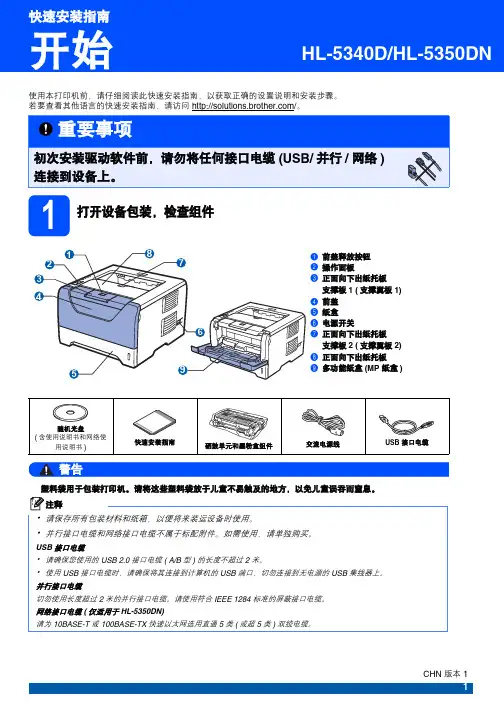
开始HL-5340D/HL-5350DN快速安装指南CHN 版本 1使用本打印机前,请仔细阅读此快速安装指南,以获取正确的设置说明和安装步骤。
若要查看其他语言的快速安装指南,请访问 /。
1打开设备包装,检查组件警告塑料袋用于包装打印机。
请将这些塑料袋放于儿童不易触及的地方,以免儿童误吞而窒息。
a 前盖释放按钮b 操作面板c 正面向下出纸托板 支撑板 1 (支撑翼板 1)d 前盖e 纸盒f 电源开关g 正面向下出纸托板 支撑板 2 (支撑翼板 2)h 正面向下出纸托板i 多功能纸盒 (MP 纸盒)a移去打印机上的固定胶带。
b按下前盖释放按钮,打开前盖a。
c拆开硒鼓单元和墨粉盒组件的包装。
d左右轻摇数次,使墨粉盒组件内部的墨粉均匀分布。
e将硒鼓单元和墨粉盒组件装入打印机,直至其装入到位并发出卡嗒声。
f合上打印机前盖。
3在纸盒内装入纸张a将纸盒从打印机中完全拉出。
b按住蓝色纸张导块释放杆 a ,同时滑动纸张导块,调整至所用纸张的尺寸。
确保导块牢固地嵌入槽中。
c展开堆叠的纸张以避免卡纸和进纸错误。
d将纸张装入纸盒,并确保纸张位于最大纸张容量标记 a 之下。
纸张打印面必须向下。
e将纸盒牢固地装回打印机。
确保其已完全装入打印机中。
重要事项确保纸张导块触碰到纸张的两侧,以便正常进纸。
a确保打印机的电源开关已关闭。
将交流电源线连接到打印机上。
b打开打印机的电源开关。
c展开支撑翼板 1。
d打印机预热结束后,Status (状态) 指示灯即停止闪烁并显示为绿色。
e按Go (开始) 按钮。
打印机将打印测试页。
检查测试页是否正确打印。
现在转到转到下一页,安装打印机驱动程序。
5选择连接类型Windows®USBUSB 接口电缆用户6安装打印机驱动程序并将打印机连接到计算机a关闭打印机的电源开关。
b确保 USB 接口电缆没有连接到打印机上,然后开始安装打印机驱动程序。
如果已连接了 USB接口电缆,请将其拔出。
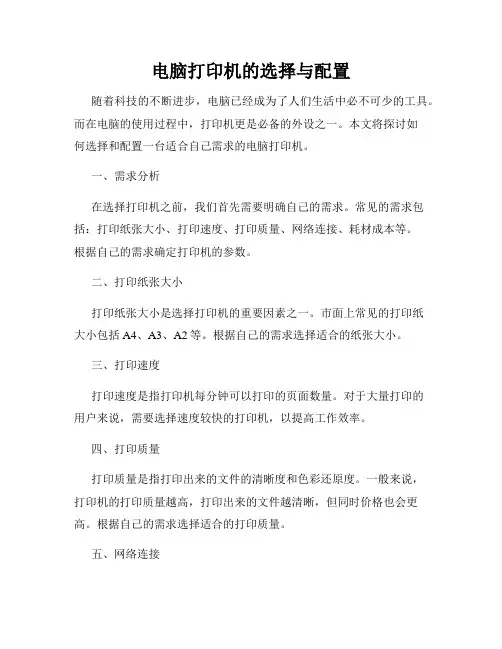
电脑打印机的选择与配置随着科技的不断进步,电脑已经成为了人们生活中必不可少的工具。
而在电脑的使用过程中,打印机更是必备的外设之一。
本文将探讨如何选择和配置一台适合自己需求的电脑打印机。
一、需求分析在选择打印机之前,我们首先需要明确自己的需求。
常见的需求包括:打印纸张大小、打印速度、打印质量、网络连接、耗材成本等。
根据自己的需求确定打印机的参数。
二、打印纸张大小打印纸张大小是选择打印机的重要因素之一。
市面上常见的打印纸大小包括A4、A3、A2等。
根据自己的需求选择适合的纸张大小。
三、打印速度打印速度是指打印机每分钟可以打印的页面数量。
对于大量打印的用户来说,需要选择速度较快的打印机,以提高工作效率。
四、打印质量打印质量是指打印出来的文件的清晰度和色彩还原度。
一般来说,打印机的打印质量越高,打印出来的文件越清晰,但同时价格也会更高。
根据自己的需求选择适合的打印质量。
五、网络连接现今的打印机大部分都支持网络连接。
通过网络连接,多台电脑可以共享一台打印机,大大提高办公效率。
如果需要多台电脑共享打印机,需要选择支持网络连接的打印机。
六、耗材成本打印机的耗材成本也是需要考虑的因素之一。
不同品牌和型号的打印机的耗材成本可能会有较大差异,所以务必在购买之前了解清楚打印机的耗材价格,并考虑耗材的经济性。
七、配置选择除了打印机本身的选择外,还需要考虑与电脑的连接和配置。
首先,需要确定打印机的接口类型与电脑的接口类型是否兼容,如USB、蓝牙、无线等。
此外,还需要注意打印机的驱动程序是否适用于自己的操作系统。
八、品牌选择在选择打印机时,我们可以参考一些知名品牌,如惠普、佳能、爱普生等。
这些品牌在打印机市场上有较好的口碑和信誉,售后服务也相对较好。
九、价格和售后服务最后一个方面需要考虑的是价格和售后服务。
不同品牌和型号的打印机价格可能会有较大差异,需要根据自己的经济能力选择适合的打印机。
同时也要留意售后服务,选择有良好售后服务的品牌和商家。
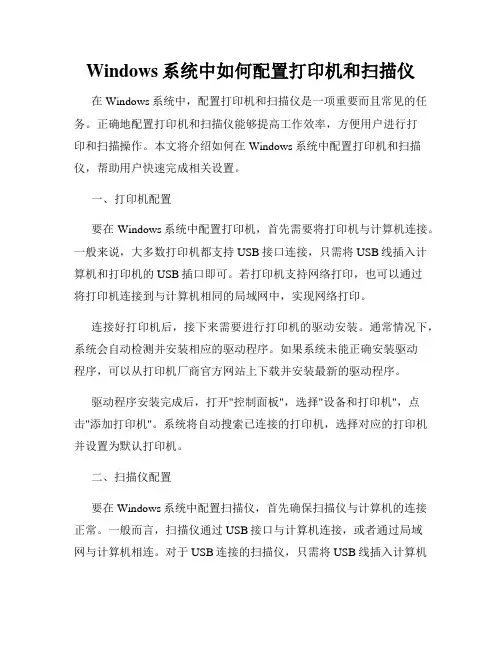
Windows系统中如何配置打印机和扫描仪在Windows系统中,配置打印机和扫描仪是一项重要而且常见的任务。
正确地配置打印机和扫描仪能够提高工作效率,方便用户进行打印和扫描操作。
本文将介绍如何在Windows系统中配置打印机和扫描仪,帮助用户快速完成相关设置。
一、打印机配置要在Windows系统中配置打印机,首先需要将打印机与计算机连接。
一般来说,大多数打印机都支持USB接口连接,只需将USB线插入计算机和打印机的USB插口即可。
若打印机支持网络打印,也可以通过将打印机连接到与计算机相同的局域网中,实现网络打印。
连接好打印机后,接下来需要进行打印机的驱动安装。
通常情况下,系统会自动检测并安装相应的驱动程序。
如果系统未能正确安装驱动程序,可以从打印机厂商官方网站上下载并安装最新的驱动程序。
驱动程序安装完成后,打开"控制面板",选择"设备和打印机",点击"添加打印机"。
系统将自动搜索已连接的打印机,选择对应的打印机并设置为默认打印机。
二、扫描仪配置要在Windows系统中配置扫描仪,首先确保扫描仪与计算机的连接正常。
一般而言,扫描仪通过USB接口与计算机连接,或者通过局域网与计算机相连。
对于USB连接的扫描仪,只需将USB线插入计算机和扫描仪的USB插口。
而对于网络扫描仪,需要将其连接到与计算机相同的局域网中。
连接好扫描仪后,同样需要安装扫描仪的驱动程序。
大多数情况下,系统会自动检测并安装相应的驱动程序。
如未能正确安装驱动程序,可以从扫描仪厂商官方网站上下载并安装最新的驱动程序。
驱动程序安装完成后,打开"控制面板",选择"设备和打印机",点击"添加设备"。
系统将自动搜索已连接的扫描仪,选择对应的扫描仪并设置为默认扫描仪。
三、打印机和扫描仪的高级设置在配置打印机和扫描仪后,还可以进行一些高级设置以满足个性化需求。
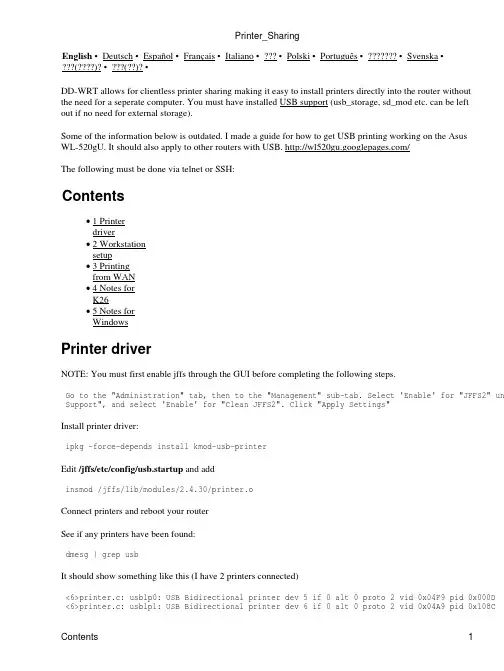
English • Deutsch • Español • Français • Italiano • • Polski • Português • ? • Svenska •(?)? • (??)? •DD-WRT allows for clientless printer sharing making it easy to install printers directly into the router withoutthe need for a seperate computer. You must have installed USB support (usb_storage, sd_mod etc. can be leftout if no need for external storage).Some of the information below is outdated. I made a guide for how to get USB printing working on the AsusWL-520gU. It should also apply to other routers with USB. /The following must be done via telnet or SSH:Contents•1 Printerdriver2 Workstation•setup•3 Printingfrom WAN•4 Notes forK265 Notes for•WindowsPrinter driverNOTE: You must first enable jffs through the GUI before completing the following steps.Go to the "Administration" tab, then to the "Management" sub-tab. Select 'Enable' for "JFFS2" un Support", and select 'Enable' for "Clean JFFS2". Click "Apply Settings"Install printer driver:ipkg -force-depends install kmod-usb-printerEdit /jffs/etc/config/usb.startup and addinsmod /jffs/lib/modules/2.4.30/printer.oConnect printers and reboot your routerSee if any printers have been found:dmesg | grep usbIt should show something like this (I have 2 printers connected)<6>printer.c: usblp0: USB Bidirectional printer dev 5 if 0 alt 0 proto 2 vid 0x04F9 pid 0x000D<6>printer.c: usblp1: USB Bidirectional printer dev 6 if 0 alt 0 proto 2 vid 0x04A9 pid 0x108C Contents1usblp0 means that the found printer is accessible at /dev/usb/lp0 etc.Note: The 'USB Support' link above refers to installing several modules. On my WRT350N, I had to install these additional modules (usb-uhci.o and usb-ohci.o) to get my router to detect that my printer was plugged in.comments from wmd1942:I found the command "insmod /jffs/lib/modules/2.4.30/printer.o" is unnecessary if you have Core USB Support, USB 2.0 Support and USB Printer Support enabled in the 'Services' section of the router web page.Workstation setupCUPS Web Interface•Make sure that the CUPS service is up and running•Open http://localhost:631 in you web browser, assuming that you are running the CUPS serverlocally.•Click the 'Administration' tab•Click the 'Add printer' button under 'Printers'•Choose 'AppSocket/HP JetDirect ' and click 'Continue'Enter 'socket://HOSTNAME:9100' where HOSTNAME is the ip address of you router (normally•192.168.1.1). 9100 is for the first printer, 9101 for the second etc. Click 'Continue'•Go on with the printer wizard to select brand, model and settings as you would do for a local printer.As a general rule, PPD files are provided by printer driver packages and put in /usr/share/cups/model. Ubuntu Linux•Go to System, Administration, Printing.•Click New Printer•Choose AppSocket/HP JetDirect•Hostname: IP address of the wireless printer (normally 192.168.1.1)•Port: 9100 for first printer, 9101 for second printer, etcClick Forward and go on with the printer wizard to select brand, model and settings as you would do •for a local printerWindows XP•Find your printer in Control Panel - Printers etc. and open the properties page for it.Select the Ports tab.••Click Add Port and choose Standard TCP/IP printer port and click New Port•Enter you router's IP address (normally 192.168.1.1) and click Next•Set Device type to custom and click settings.•Make sure RAW is selected and specify the necessary port number (normally 9100, 9101 for second printer, etc) and click OKPrinter driver2Click Next and Finish and Close••Make sure the newly created port is selected for your printer and click OKMac OS X 10.5 (Leopard)Open System Preferences••Open Print & Fax•Click the + button below the list of installed printers•Select the toolbar button called 'IP'•Set protocol to: HP Jetdirect - Socket•Enter the address of your router followed by : and the port - ie. normally 192.168.1.1:9100Leave 'Queue' blank••Set a friendly name for your printer (whatever you like)•And a friendly location (again, up to you)•Print Using: choose 'Select a driver to use'•A list will pop up of all installed printer drivers - choose the one that works for you (see Note below)•Add your printerNote (Mac only): the driver must be compatible with the CUPS printing system, which is one of the two printing systems included in OS X. Certain printers e.g. Canon Pixma series and Epson Inkjet include OSX drivers which do not use CUPS. You may find compatible printer drivers from Gutenprint (free) or PrintFab ($). OS X Leopard appears to include certain Gutenprint drivers, but the quality may vary and it may be worth checking their website for updated versions, or try PrintFab.Printing from WANIf you want to be able to print from the WAN side of your router do the following:In the web interface go to Administration - Commands and hit the "Command shell" field and type in/usr/sbin/iptables -I INPUT 1 -p tcp --dport 9100:9102 -j logacceptAnd click Save FirewallYour router reboots and you can now print from WAN sideNOTE: This is not recommended if your WAN is directly accessible from internet, but useful at private subnets of companies, colleges etc.Notes for K26With the new kernel 2.6 the kernel doesn't create the device file /dev/usb/lp0 anymore. You have to do that manually once. Just issueWorkstation setup3mknod -m 660 /dev/usb/lp0 c 180 0once and everything is going to work. This should probably be done before starting the p910nd server.Note from another user: I had to add this mknod command to /jffs/etc/config/usb.startup.Notes for WindowsEven if you follow the above steps under Windows XP for linking your Windows PC to your router you might run into some Windows driver issues. If after the link, you send the test page and the printer beeps to indicate it received a job but then doesn't print then you'll need to define the printer settings again. You can also look at the log files which would indicate "print job sent" "job completed"Go to Devices and Printers and right click Properties on the printer you have set up. Under the Advanced Tab check that the Drivers and Drivers are set up correctly.Sometimes Windows will fail to set these up properly even if you've indicated the required settings previously.Notes for K264。
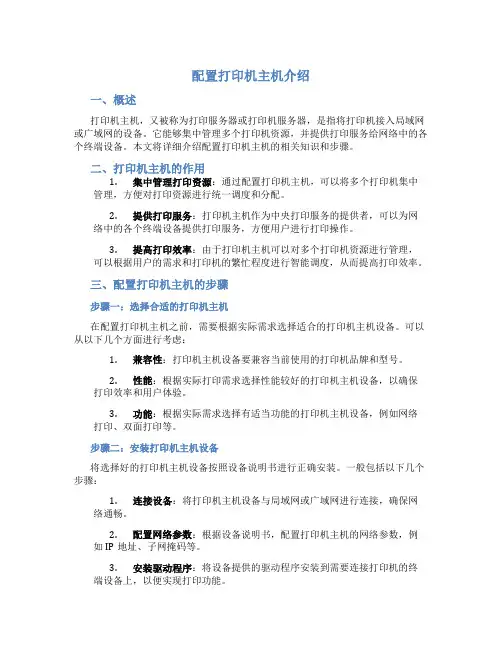
配置打印机主机介绍一、概述打印机主机,又被称为打印服务器或打印机服务器,是指将打印机接入局域网或广域网的设备。
它能够集中管理多个打印机资源,并提供打印服务给网络中的各个终端设备。
本文将详细介绍配置打印机主机的相关知识和步骤。
二、打印机主机的作用1.集中管理打印资源:通过配置打印机主机,可以将多个打印机集中管理,方便对打印资源进行统一调度和分配。
2.提供打印服务:打印机主机作为中央打印服务的提供者,可以为网络中的各个终端设备提供打印服务,方便用户进行打印操作。
3.提高打印效率:由于打印机主机可以对多个打印机资源进行管理,可以根据用户的需求和打印机的繁忙程度进行智能调度,从而提高打印效率。
三、配置打印机主机的步骤步骤一:选择合适的打印机主机在配置打印机主机之前,需要根据实际需求选择适合的打印机主机设备。
可以从以下几个方面进行考虑:1.兼容性:打印机主机设备要兼容当前使用的打印机品牌和型号。
2.性能:根据实际打印需求选择性能较好的打印机主机设备,以确保打印效率和用户体验。
3.功能:根据实际需求选择有适当功能的打印机主机设备,例如网络打印、双面打印等。
步骤二:安装打印机主机设备将选择好的打印机主机设备按照设备说明书进行正确安装。
一般包括以下几个步骤:1.连接设备:将打印机主机设备与局域网或广域网进行连接,确保网络通畅。
2.配置网络参数:根据设备说明书,配置打印机主机的网络参数,例如IP地址、子网掩码等。
3.安装驱动程序:将设备提供的驱动程序安装到需要连接打印机的终端设备上,以便实现打印功能。
步骤三:配置打印机主机软件配置打印机主机软件是保证打印服务正常运行的关键步骤。
在配置过程中,可以按照以下几个方面进行设置:1.添加打印机:在打印机主机软件中添加需要管理的打印机资源。
根据实际情况选择添加本地打印机或网络打印机。
2.设置打印作业队列:在打印机主机软件中设置打印作业队列,以便对打印任务进行排队和管理。
3.配置打印服务权限:为确保打印服务的安全性,可以在打印机主机软件中对用户进行权限管理,限制非授权用户的打印操作。
新版GP 以太网(Ethernet)端口打印机使用及配置说明注:本说明只适用于WinNT、Win2k、WinXP和Win2003操作系统。
1、安装并运行以太网接口打印机测试及配置程序GPEthernet .exe,如下图所示。
2、通过打印机开机自检测条查看打印机网络IP address及Ethernet ID。
3、修改PC主机IP地址使PC主机IP地址与打印机网络IP地址在同一网关,如打印机IP地址为192.168.123.100,则可修必PC主机IP地址为192.168.123.200。
4、在打印机测试及配置程序“Printer current IP address”后的文本框中输入打印旧的IP address,如打印机开机自检测条上“IP address”为“192.168.123.100”则输入“192.168.123.100”,通过打印机测试及配置程序GPEthernet.exe执行“Connect Test”,如通讯成功,则显示如下图所示窗口。
5、在打印机测试及配置程序“Printer set new IP address”后的文本框中输入打印机的新IPaddress,如要将打印机的“IP address”修改为“192.168.123.200”则输入“192.168.123.200”。
然后执行“Set New IP Address”,这样打印机的IP地址被修改,通过打印机开机自检测条可查看打印机的IP address。
注意:网络中PC主机及网络接口打印机IP 地址不能重复。
6、在打印机测试及配置程序“Set New Ethernet ID”的文本框中输入打印机的新Ethernet ID,如要将打印机的“Ethernet ID”修改为“0-201-202-203-204-205”则输入“0-201-202-203-204-205”。
然后执行“Set New Ethernet ID”,这样打印机的Ethernet ID被修改,通过打印机开机自检测条可查看打印机的Ethernet ID。
电脑打印机设置指南如何连接和配置打印机电脑打印机作为我们日常办公和学习中必备的设备之一,其连接和配置对于打印工作的顺利进行至关重要。
本指南将详细介绍电脑打印机的连接和配置方法,帮助您轻松完成设置,提高工作和学习效率。
第一步:连接打印机在开始设置之前,首先需要将打印机与电脑正确连接。
通常,打印机的连接有两种方式:USB连接和无线连接。
以下将一一介绍两种连接方式的具体操作:1. USB连接步骤一:查看电脑接口首先,您需要确认电脑上是否有可供连接打印机的USB接口。
多数电脑的USB接口位于其背面或侧面,您可以仔细查看电脑的外观。
步骤二:连接打印机接下来,您需要找到打印机与电脑连接的USB线。
将USB线的一端插入打印机的USB接口,另一端插入电脑的USB接口。
请确保连接牢固。
步骤三:打印机开启在连接完成后,您需要按下打印机的电源按钮,将其开启。
一些打印机还需要您按照其显示屏上的指引,完成初始化设置。
2. 无线连接步骤一:确定打印机类型无线连接的打印机包括Wi-Fi打印机和蓝牙打印机。
在进行设置之前,您需要确定您所使用的打印机类型,以便正确地进行连接。
步骤二:打开电脑无线功能在电脑上开启无线连接功能。
根据电脑的型号和系统,具体操作可能会有所不同。
一般来说,您可以在电脑的设置或控制面板中找到无线网络选项。
步骤三:连接打印机打开打印机的设置界面,找到无线连接选项。
根据打印机的提示,在电脑上选择相应的无线连接,然后按照指引完成连接过程。
第二步:配置打印机在完成打印机的连接后,接下来需要进行一些配置步骤,以确保其可以正常工作和与电脑进行通信。
以下将介绍一些常见的配置项和对应的操作方法:1. 安装打印机驱动程序打印机驱动程序是打印机与电脑之间进行通信的桥梁。
通常,打印机会随附一张光盘,其中包含了相应的驱动程序。
您只需将光盘插入电脑光驱,按照提示完成安装即可。
如果您没有光驱或者打印机光盘中的驱动程序已经过时,您可以访问打印机厂商的官方网站,搜索并下载最新的驱动程序。
绪 言承蒙惠顾,购得DL-610KII打印机。
操作手册详细阐述了本机的性能及操作方法,能指导您正确使用。
当您遇到疑问或机器发生故障时,此手册会带给您很大的帮助。
DL-610KII在硬件方面别具特色。
其采用高速打印头设计,打印速度高达175汉字/秒,打印头寿命达4亿次/针,轻松实现各类票据打印。
软件方面,DL-610KII兼容所有STAR、EPSON和OKI 打印机,拥有打印针调整和断针自动补偿功能等技术,方便的自动撕纸、参数设置是其特色功能。
DL-610KII外观时尚、可靠性高,是税务、企业财务、保险、电信等行业部门票据打印理想选择。
本产品信息如有更改,恕不另行通知。
本资料仅供参考。
除中国现行法律法规规定,得力集团不承担任何由于使用本资料而造成的直接或间接损失的责任。
得力集团保留最终解释权。
目 录第1章安装打印机 ...................................... 1-11.1开箱和检查 ...................................... 1-11.2放置打印机 ...................................... 1-21.3打印机部件 ...................................... 1-31.4载纸板的安装及拆卸 .............................. 1-51.5安装和拆卸色带 .................................. 1-61.6打印机和主机连接 ................................ 1-81.7连接电源 ........................................ 1-91.8安装打印驱动程序 ............................... 1-10第2章纸的安装和使用 .................................. 2-12.1选纸 ............................................ 2-12.2调校打印头间隙 .................................. 2-12.3使用单页纸 ...................................... 2-22.4使用链式打印纸 .................................. 2-4第3章控制面板 ....................................... 3-13.1按钮及其指示灯 .................................. 3-13.2开机功能 ........................................ 3-33.3组合功能 ........................................ 3-63.4设置模式下的按键功能 ............................ 3-9第4章参数设置 ....................................... 4-14.1如何进行参数设置 ................................ 4-24.2系统设置 ........................................ 4-34.3纸张设置 ........................................ 4-74.4接口设置 ....................................... 4-134.5仿真设置 ....................................... 4-144.6其他设置 ....................................... 4-154.7纵向校正 ....................................... 4-164.8恢复出厂设置 ................................... 4-19第5章票据通设置和使用 ................................ 5-15.1票据通设置 ...................................... 5-15.2票据通的使用 .................................... 5-3第6章自定义页面 ...................................... 6-16.1摩擦纸页长调整 .................................. 6-26.2摩擦纸页首调整 .................................. 6-36.3摩擦纸左边界调整 ................................ 6-46.4摩擦纸底空调整 .................................. 6-56.5链式纸页长调整 .................................. 6-66.6链式纸页首调整 .................................. 6-76.7链式纸左边界调整 ................................ 6-86.8链式纸底空调整 .................................. 6-96.9撕纸位置调整 ................................... 6-10第7章故障和保养 ...................................... 7-17.1故障处理 ........................................ 7-17.2保养与维护 ...................................... 7-6第8章规格 ........................................... 8-18.1打印机规格 ...................................... 8-18.2字符集 .......................................... 8-48.3控制码摘要表 ................................... 8-108.3.1 ESC/P和LQ仿真控制码摘要表 ..................... 8-108.3.2OKI仿真控制码摘要表............................ 8-14附录1:电子电气产品有害物质限制使用的说明 ............. 9-1安全规范企业公开信息:1.售后服务请致电得力全国服务热线:400-185-05552.产品能耗:a. 本产品符合GB21521-2014《打印机、传真机能效限定值及能效等级》一级能效等级最高要求。
Phaser3117Phaser 3117激光打印机简约锋尚,桌面打印新伙伴本小册子中提及的其他名称都是相应公司的商标。
尽管所载信息在打印时正确无误,富士施乐亚太区保留随时更改所述机器规格参数而不另外通知的权利。
视产品购买所在国家或地区,规格参数、选件名称和供货情况可能会不尽相同。
“xerox”及连接的球体图形是施乐公司在美国和/或其它国家的标识或注册商标。
FXCL 1003富士施乐在华分支机构富士施乐全国服务热线:800-820-5146 400-820-5146/北京 北京市朝阳区建国路甲92号世茂大厦904室 电话:010-********上海 上海市卢湾区淮海中路300号香港新世界大厦29F/30F/32F 电话:021-********广州 广州市东风中路410-412号时代地产中心15楼 电话:020-********成都 成都市锦江区滨江东路9号B 座香格里拉中心写字楼6层 电话:028-********沈阳 沈阳市和平区和平南大街2号东宇大厦1305、1306室 电话:024-********哈尔滨 哈尔滨市南岗区民益街76号网通广场20楼 电话:0451-********杭州 杭州市江干区杭海路238号森禾商务广场A 座1903室、1904室 电话:0571-********武汉 武汉市建设大道568号新世界国贸大厦I 座21层2105-2107室 电话:027-********长沙 长沙市芙蓉区燕山路鸿飞大厦1202、1209号 电话:0731-********郑州 郑州市中原中路220号裕达国际贸易中心A 座22层2212 电话:0371-********南京 南京市汉中路89号金鹰国际商城21层B2-C1座 电话:025-********福州 福州市五四路国贸广场29层C1 电话:0591-********西安 西安市南关正街88号长安国际广场B 座1006室 电话:029-********通过ISO9001质量体系认证通过ISO14001环保体系认证通过CCC 中国强制认证Phaser 3117激光打印机规格参数打印机耗材防伪标签说明富士施乐打印机耗材包装上采用新型激光防伪技术和数码查询系统,没有标贴的可能为非原装耗材。
佳能ip2700打印机说明佳能ip2700打印机说明一、产品介绍1.1 产品外观:描述佳能ip2700打印机的整体外观特点,包括尺寸、颜色、按钮和接口等。
1.2 产品功能:介绍佳能ip2700打印机的基本功能和特色功能,如打印速度、打印分辨率、打印媒介类型等。
1.3 产品配置:佳能ip2700打印机所配备的附件和相关部件,如打印头、墨盒和电源线等。
二、安装和设置2.1 硬件安装:描述佳能ip2700打印机的硬件安装步骤,包括打印机放置、电源接口和数据线连接等。
2.2 驱动安装:介绍如何安装打印机的驱动程序,包括通过光盘安装和从官方网站安装驱动等。
三、打印操作3.1 打印准备:详细说明在开始打印之前需要进行的准备工作,如纸张加载、墨盒安装和打印设置等。
3.2 打印文档:指导用户如何通过计算机发送打印任务和选择打印参数,如页面布局、打印质量和打印份数等。
3.3 打印故障排除:常见的打印故障情况和解决方法,如卡纸、打印质量不佳和无法打印等。
四、维护和保养4.1 清洁和保养:指导用户如何对佳能ip2700打印机进行日常的清洁和保养工作,以保证打印质量和延长使用寿命。
4.2 墨盒更换:说明如何更换佳能ip2700打印机的墨盒,包括选择合适的墨盒型号和操作步骤等。
4.3 打印头清洁:介绍如何清洁佳能ip2700打印机的打印头,以解决打印质量不佳的问题。
五、常见问题解答5.1 打印机无法正常启动怎么办?5.2 打印速度太慢应该如何调整?5.3 如何更换耗材和配件?5.4 如何解决打印质量不佳的问题?附件:本文档不涉及附件。
法律名词及注释:- 打印机:指能够将电脑中的电子文档转化为纸质文档的设备。
- 驱动程序:指用于控制硬件设备的软件程序,使设备能够与计算机正常通信和工作。
- 墨盒:指打印机所使用的墨水储存和喷射装置,用于产生打印图像。
- 打印头:指打印机中的核心组件之一,负责将墨水喷射到纸张上形成图像。
绪 言承蒙惠顾,购得DB-615KII打印机。
操作手册详细阐述了本机的性能及操作方法,能指导您正确使用。
当您遇到疑问或机器发生故障时,此手册会带给您很大的帮助。
DB-615KII在硬件方面别具特色。
其采用高速打印头设计,打印速度高达175汉字/秒,打印头寿命达4亿次/针,轻松实现各类票据打印。
软件方面,DB-615KII兼容所有STAR、EPSON和OKI 打印机,拥有打印针调整和断针自动补偿功能等技术,方便的自动撕纸、参数设置是其特色功能。
DB-615KII外观时尚、可靠性高,是税务、企业财务、保险、电信等行业部门票据打印理想选择。
本产品信息如有更改,恕不另行通知。
本资料仅供参考。
除中国现行法律法规规定,得力集团不承担任何由于使用本资料而造成的直接或间接损失的责任。
得力集团保留最终解释权。
目 录第1章安装打印机 ...................................... 1-11.1开箱和检查 ...................................... 1-11.2放置打印机 ...................................... 1-21.3打印机部件 ...................................... 1-31.4载纸板的安装及拆卸 .............................. 1-51.5安装和拆卸色带 .................................. 1-61.6打印机和主机连接 ................................ 1-81.7连接电源 ........................................ 1-91.8安装打印驱动程序 ............................... 1-10第2章纸的安装和使用 .................................. 2-12.1选纸 ............................................ 2-12.2调校打印头间隙 .................................. 2-12.3使用单页纸 ...................................... 2-22.4使用链式打印纸 .................................. 2-4第3章控制面板 ....................................... 3-13.1按钮及其指示灯 .................................. 3-13.2开机功能 ........................................ 3-33.3组合功能 ........................................ 3-63.4设置模式下的按键功能 ............................ 3-9第4章参数设置 ....................................... 4-14.1如何进行参数设置 ................................ 4-24.2系统设置 ........................................ 4-34.3纸张设置 ........................................ 4-74.4接口设置 ....................................... 4-134.5仿真设置 ....................................... 4-144.6其他设置 ....................................... 4-154.7纵向校正 ....................................... 4-164.8恢复出厂设置 ................................... 4-19第5章票据通设置和使用 ................................ 5-15.1票据通设置 ...................................... 5-15.2票据通的使用 .................................... 5-3第6章自定义页面 ...................................... 6-16.1摩擦纸页长调整 .................................. 6-26.2摩擦纸页首调整 .................................. 6-36.3摩擦纸左边界调整 ................................ 6-46.4摩擦纸底空调整 .................................. 6-56.5链式纸页长调整 .................................. 6-66.6链式纸页首调整 .................................. 6-76.7链式纸左边界调整 ................................ 6-86.8链式纸底空调整 .................................. 6-96.9撕纸位置调整 ................................... 6-10第7章故障和保养 ...................................... 7-17.1故障处理 ........................................ 7-17.2保养与维护 ...................................... 7-6第8章规格 ........................................... 8-18.1打印机规格 ...................................... 8-18.2字符集 .......................................... 8-48.3控制码摘要表 ................................... 8-108.3.1 ESC/P和LQ仿真控制码摘要表 ..................... 8-108.3.2OKI仿真控制码摘要表............................ 8-14附录1:电子电气产品有害物质限制使用的说明 ............. 9-1安全规范企业公开信息:1.售后服务请致电得力全国服务热线:400-185-05552.产品能耗:a. 本产品符合GB21521-2014《打印机、传真机能效限定值及能效等级》一级能效等级最高要求。